Mister du adgangen til din iPad på grund af en glemt adgangskode til Apple ID? Mens et Apple ID er nøglen til at låse op for det fulde potentiale af din iPad, er der måder at omgå det på. Denne artikel deler flere metoder til låse din iPad op uden Apple ID og adgangskode, uanset om du har glemt adgangskoden, købt en brugt enhed eller stødt på andre situationer.
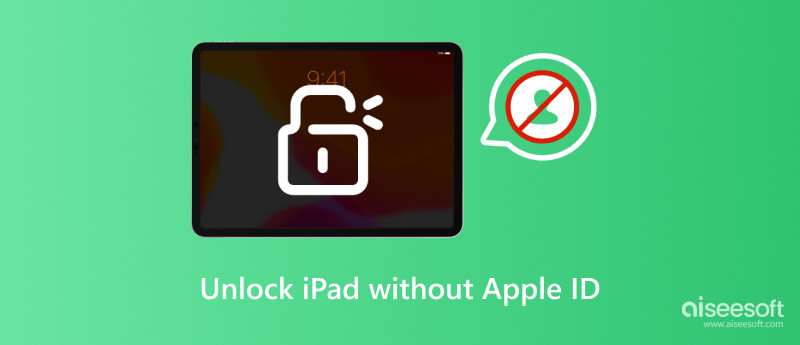
Den mest ligetil løsning er at gendanne din glemte Apple ID-adgangskode. Du kan besøge Apples officielle Apple ID-websted og klikke på Glemt Apple ID eller adgangskode. Følg derefter vejledningen for at gendanne adgangskoden til Apple-kontoen med din tilknyttede e-mailadresse eller telefonnummer. Efter at have ændret eller nulstillet Apple ID-adgangskoden, kan du låse din iPad op og få adgang igen.
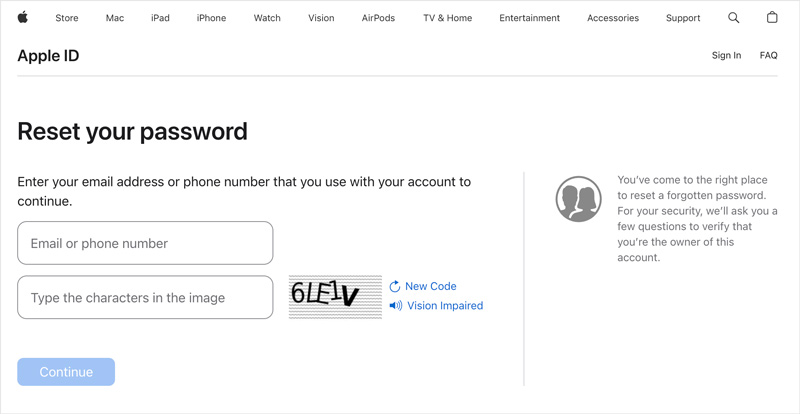
Hvis du har købt en brugt iPad låst med et ukendt Apple ID, skal du kontakte og anmode den tidligere ejer om at slette enheden fra deres Apple ID-konto.
Denne metode er ideel, hvis du stadig husker din iPads skærmadgangskode, og Find min iPad er deaktiveret. Det involverer at slette alt indhold og indstillinger, effektivt at tørre det rent og give dig mulighed for det opsæt et nyt Apple ID.
På din iPad skal du navigere til Indstillinger, trykke på Generelt, vælge Overfør eller Nulstil iPad, og derefter vælge Slet alt indhold og indstillinger. I Slet denne iPad-grænsefladen skal du trykke på knappen Fortsæt og derefter trykke på Slet iPad. Indtast din skærmadgangskode, når du bliver bedt om det.
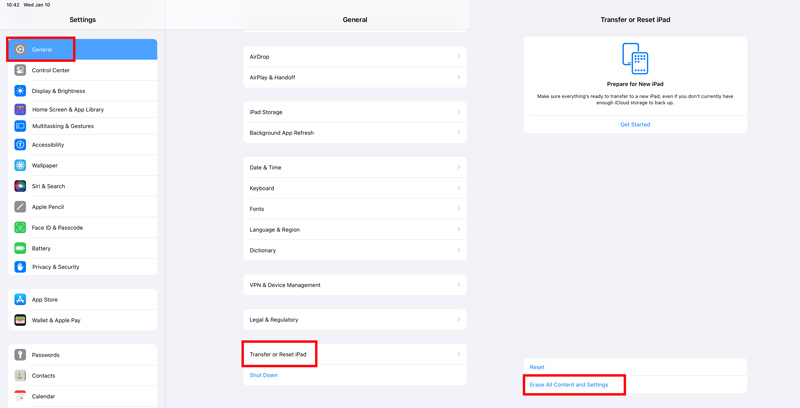
Din iPad vil slette alle data og blive nulstillet til fabriksindstillingerne. Under opsætningsprocessen kan du vælge at konfigurere den som en ny enhed eller gendanne den fra en sikkerhedskopi.
DFU-tilstand (Device Firmware Update). er en gendannelsestilstand på lavt niveau, der giver dig mulighed for at slette og gendanne din iPad, selvom den er deaktiveret eller ikke reagerer. Denne løsning tørrer i det væsentlige alt rent ved at omgå Apple-id'et, men også slette alle dine iPad-data. Husk at sikkerhedskopiere din iPad, hvis det er muligt.
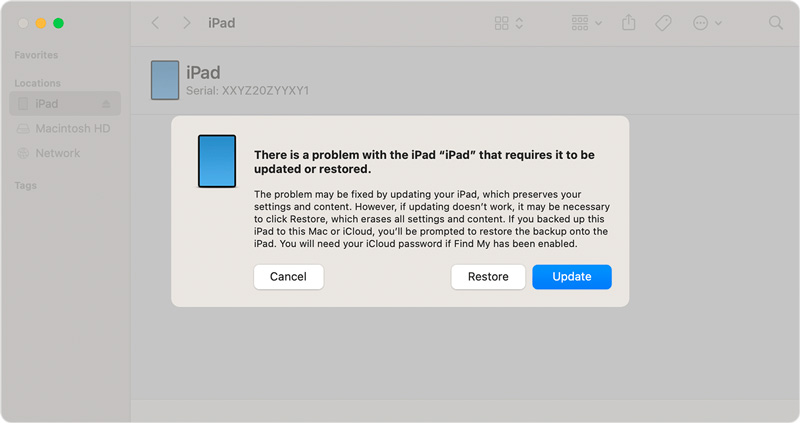
Mange tredjeparts softwareværktøjer hævder at låse iPads op uden et Apple ID. Vær dog ekstremt forsigtig, når du bruger disse værktøjer. Her anbefaler vi oprigtigt den velrenommerede Aiseesoft iPad Unlocker for at du sikkert kan låse din iPad op uden et Apple ID og adgangskode.

Downloads
iPad Unlocker - Lås iPad op uden Apple ID
100 % sikker. Ingen annoncer.
100 % sikker. Ingen annoncer.
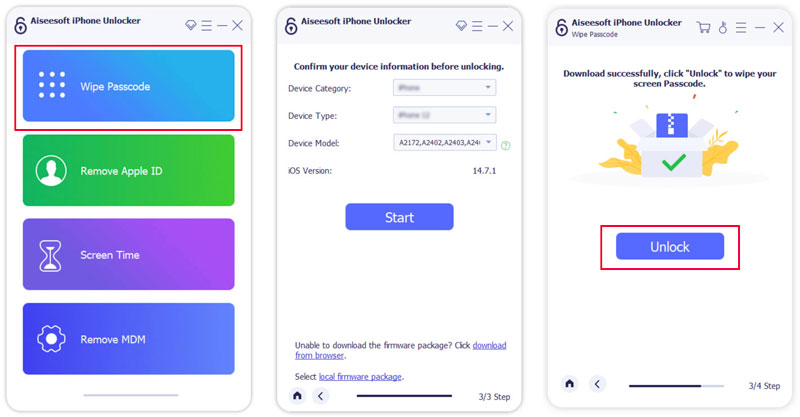
Kontakt Apple Support og forklar din situation som en sidste udvej. De kan måske hjælpe dig, hvis du har bevis for ejerskab af iPad, såsom en købskvittering. Husk, at de er mere tilbøjelige til at hjælpe, hvis du er den oprindelige ejer eller har fået iPad'en på lovlig vis.
Hvordan fjerner du den tidligere ejers Apple ID fra en iPad?
Du skal blot bede den tidligere ejer om at fjerne deres Apple-id fra iPad'en. Det er den nemmeste og sikreste måde at sikre, at iPad er helt ulåst og klar til at du kan konfigurere med dit eget Apple ID. Hvis du ikke har adgang til den tidligere ejer, kan du sætte enheden i gendannelsestilstand, tilslutte den til iTunes eller Finder og derefter nulstille den til fabriksindstillinger. Du kan også bruge den introducerede Aiseesoft iPad Unlocker for at fjerne den tidligere ejers Apple-id med lethed.
Kan jeg fjerne et Apple ID fra en anden enhed?
Ja, du kan fjerne et Apple-id fra en anden enhed, selvom du ikke har fysisk adgang til det. Du kan logge ind på din Apple-konto på Apple ID-webstedet, finde målenheden og vælge Fjern fra konto. Du kan også bruge funktionen Find min til at fjerne et Apple-id fra en anden enhed.
Kan jeg aktivere min iPad uden Apple ID og adgangskode?
Det er ikke direkte muligt at aktivere en iPad uden Apple ID og adgangskode. Du kan dog nulstille Apple ID-adgangskoden og derefter bruge den til at aktivere din iPad.
Konklusion
Oplåsning af en iPad uden et Apple ID kan være en kompleks proces, og nogle metoder kan slette dine data eller have begrænsninger. Du bør forstå de involverede risici og vælge den metode, der passer bedst til dine behov og tekniske ekspertise. Sikkerhedskopier dine data, hvis det er muligt, før du fortsætter. Hvis du er usikker eller utilpas med en metode, skal du søge hjælp fra en betroet professionel eller officiel Apple-support.

Hvis du fastgør iPhone-skærmen låst, kan du fjerne en adgangskodefunktion meget. Og du kan også rydde Apple ID eller skærmtidskodeord let.
100 % sikker. Ingen annoncer.
100 % sikker. Ingen annoncer.